

作者: Adela D. Louie, 最新更新: 2022年12月7日
众所周知,YouTube 是最受欢迎的社交媒体平台,用户可以在其中自由上传他们的视频,以便许多人可以观看。 现在的大多数人 将 DVD 上传到 YouTube 由于任何人都可以通过互联网访问该平台,因此他们可以更轻松地宣传其视频中的内容。
有些人会倾向于上传他们的视频博客,而对于另一些人来说,他们使用这个平台来赚钱,因为只要他们满足 YouTube 要求的某些标准,他们现在就可以通过他们的视频获利。 人们倾向于上传他们的视频博客,例如旅行、聚会、婚礼、音乐等等。
然而,也有一些人只是喜欢从他们的 DVD 上传他们的视频,这样他们就可以保留一份他们珍贵的时刻,这样他们就可以更容易地与他们的朋友和家人分享。 但是,您不能将视频直接从 DVD 上传到 YouTube。 这是因为 DVD 视频的格式有一些限制。
因此,您需要将 DVD 视频转换为 MP4、3GP、MPEG-4、AVI、WMV、FLV、WebM 以及 YouTube 接受的另一种格式。 这是您需要一个 很棒的视频转换器 这将帮助您将 DVD 转换为 YouTube。
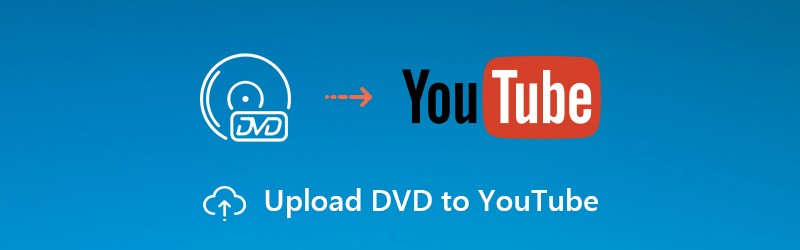
第 1 部分:将 DVD 上传到 YouTube 之前必须了解的限制是什么 第 2 部分:将您的 DVD 转换为 YouTube 格式 - FoneDog 视频转换器 第 3 部分:如何将 DVD 上传到 YouTube 第 4 部分:结论
除了将 DVD 上传到 YouTube 时格式有一些限制之外,还有一些其他限制,您在上传视频之前应该了解这些限制。
正如我们所提到的,将 DVD 上传到 YouTube 的唯一方法是转换视频。 当涉及到将您的视频从一种格式转换为另一种格式时,我们拥有您可以使用的完美工具。 那就是 FoneDog 视频转换器.
FoneDog Video Converter 众所周知是一款简单的软件,您可以使用它来转换并同时编辑您的视频和音频。 FoneDog 视频转换器可以将您的 DVD 转换为 YouTube 可以接受的格式,以便您可以上传。 另外,最好的部分是您可以在不影响视频质量的情况下以尽可能高的速度转换 DVD 视频。
FoneDog Video Converter还可以让您在转换后编辑视频,例如插入字幕, 提高视频质量,及其亮度,并能去除视频噪点。 如果您想让视频生动起来,您还可以在视频中添加一些额外的曲目。 并向您展示如何使用 FoneDog 视频转换器,在开始将 DVD 上传到 YouTube 之前,您需要遵循以下步骤将 DVD 转换为 YouTube。
当然,您需要做的第一件事就是下载 FoneDog Video Converter 并将其安装在您的计算机上。 一旦您将它安装到您的计算机上,启动它以便您可以开始处理您的转换过程。
然后,进入程序的主界面后,您现在可以继续并拖动要转换的 DVD 视频。 只需将其拖放到“在此处添加或拖动文件...=

拖动要转换的视频后,您现在可以继续并选择与 YouTube 兼容的格式。 您可以从我们上面提到的任何格式中进行选择。 然后,您还可以在转换过程后选择要保存视频的位置。 然后点击 优惠 按钮以在转换后保留您为视频选择的设置。

选择设置后,您现在可以继续并单击 转化率 屏幕上的按钮。 然后,这将开始转换视频的过程。 转换过程完成后,您可以从“最近的项目”文件夹中查看您的视频。
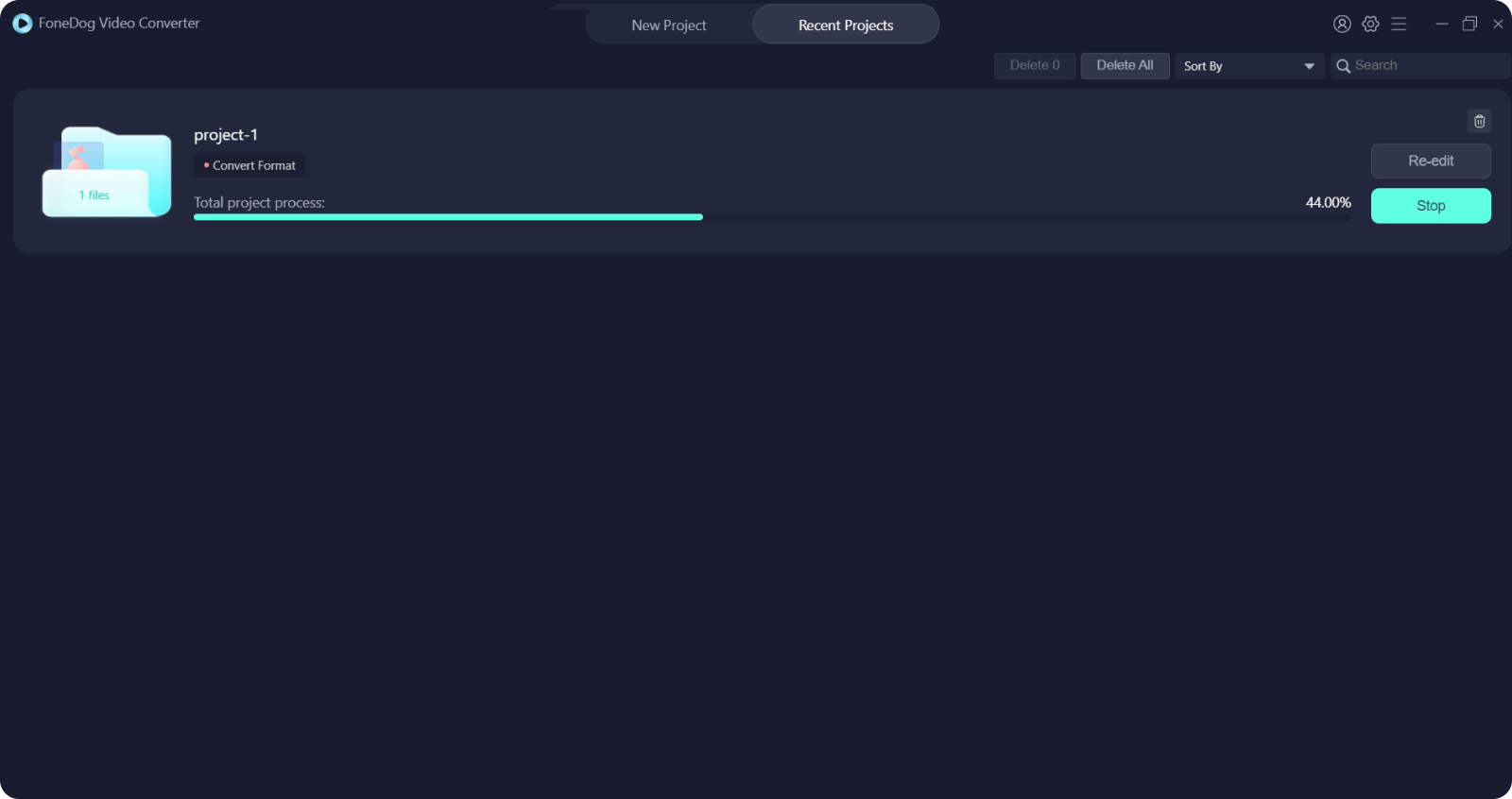
既然您已经能够将 DVD 转换为与 YouTube 兼容的格式,那么您现在可以继续将 DVD 上传到 YouTube。 要做到这一点,您可以参考以下步骤。
注意:切勿将 DVD 视频直接上传到 YouTube,因为这必然会造成侵权并侵犯 YouTube 的版权和隐私权。
第 1 步。使用您计算机上的任何浏览器启动 YouTube,然后登录到您的 YouTube 帐户。 但是,如果您在 YouTube 上没有任何帐户,则必须先注册一个。
第 2 步。一旦您完成登录到您的 YouTube 帐户,只需单击 上传 位于网页顶部的按钮。
第 3 步。然后,选择视频隐私设置,然后选择您要上传到 YouTube 的已转换的 DVD 视频。
第 4 步。在上传过程中添加视频的基本信息和高级设置。 上传过程的速度取决于您尝试上传的视频的大小、YouTube 服务器及其带宽。
步骤 5. 然后,点击 发布 上传过程完成后屏幕上的按钮,以便您可以将视频公开。 但是,如果您想将视频保密,只需单击 完成 按钮或 分享 按钮。 一旦您完全上传了视频,您将收到一封电子邮件通知,告知您的视频现在可以观看了。
从这里开始,您现在可以与您的朋友和家人分享您上传的 DVD 视频到 YouTube。 订阅您的 YouTube 频道的任何人都可以观看您发布的视频。
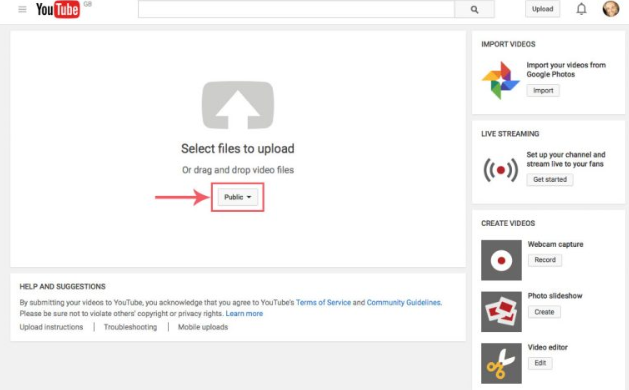
人们也读如何修复某些YouTube视频没有声音:共10种方法如何在 2022 年制作有趣的视频:您的终极指南
您必须牢记,切勿将 DVD 直接上传到 YouTube,因为这可能导致您的视频被 YouTube 服务器删除。 因此,请确保您首先将 DVD 视频转换为与 YouTube 兼容的视频格式,例如 MP4、3GP、MOV、FLV、AVI、 WMV, 和其他一些格式。 这就是为什么 FoneDog Video Converter 是一个完美的工具,你可以使用它来转换你的 DVD 视频并在之后将它上传到 YouTube。
发表评论
评论
热门文章
/
有趣乏味
/
简单困难
谢谢! 这是您的选择:
Excellent
评分: 4.5 / 5 (基于 94 评级)